Краса архітектури Mac OS X в тому, що сама операційна система заморожена в ідеальному, неиспорченном стані, не схильна до конфліктів системних розширень, не боїться дурних користувачів та інших джерел катастроф.
У всякому разі така теорія. Але що якщо починаються неприємності безпосередньо з жорстким диском?
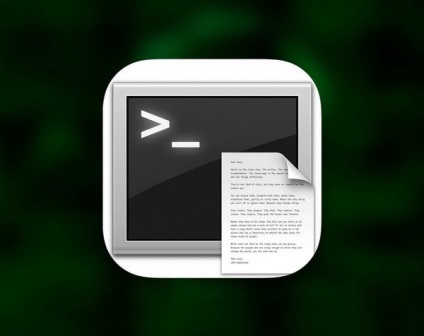
На щастя, з Mac OS X поставляється програма виправлення дисків
У знайомої нам середовищі Мака, населеної піктограмами і меню, вона прийняла форму програми Disk Utility (Дискова утиліта) в папці Applications (Програми) -Utilities (Службові програми). У пустельному світі Terminal з інтерфейсом командного рядка є утиліта, яка працює майже так само, але називається по-іншому - fsck (скор. Від file system check - перевірка файлової системи).
У будь-якому випадку Disk Utility (Дискова утиліта), або її друге «я» fsck, - це потужний і корисний інструмент, здатний виліковувати різного роду дивні хвороби, в тому числі такі:
• Мак зависає в процесі завантаження до або після відображення екрана реєстрації в системі (Login).
• Процес завантаження переривається; з'являється текстова командний рядок.
• Програми відображаються у вигляді папок.
Перший спосіб: Disk Utility (Дискова утиліта)
Найпростіший спосіб перевірити диск - запустити програму Disk Utility (Дискова утиліта). Це якщо Мак взагалі завантажується. (Якщо не завантажується, зверніться до другого способу.)
Disk Utility (Дискова утиліта) не дозволяє перевіряти диск, на якому знаходиться сама (крім перевірки прав доступу, описаної на початку цього додатка). Саме тому необхідно перш за все перезавантажити комп'ютер з інсталяційного диска Leopard (або іншого завантажувального диска) і запустити Disk Utility (Дискова утиліта) з нього. Процес виглядає наступним чином:
1. Завантажте Мак з Leopard DVD.
Кращий спосіб зробити це - вставити диск і перезавантажити Мак. утримуючи клавішу C.
2. Виберіть Utilities (Службові програми) -Disk Utility (Дискова утиліта).
Ось це і є несподіваний крок. Через кілька секунд з'явиться екран Disk Utility (Дискова утиліта).
Кроки 1 і 2 можна пропустити, якщо завантажитися з зовнішнього диска, наприклад з iPod, на якому встановлена Mac OS X. Відкрийте його екземпляр Disk Utility (Дискова утиліта), щоб перевірити жорсткий диск свого Мака.
3. Клацніть по диску або розділу, які потрібно виправити, клацніть по вкладці First Aid (Перша допомога), а потім по кнопці Repair Disk (Відновити диск).
Мак кидається в бій, перевіряючи диск за списком вельми спеціальних параметрів.
Якщо з'явилося повідомлення «The volume Macintosh HD appears to be OK» (Том Macintosh HD, мабуть, в порядку), то це хороші новини. Хочете вірте, хочете ні, але це обережне твердження - найбільш оптимістична заява, на яке здатна Disk Utility (Дискова утиліта) в розмові про здоров'я вашого диска.
Disk Utility (Дискова утиліта) може також повідомити, що диск пошкоджений, але зробити вона нічого не може. У цьому випадку знадобиться більш серйозна програма відновлення дисків, така як Drive 10 або DiskWarrior.
Кулер, який знайшов свою половинку
А коли він знайшов кохану половинку, то став ще і підставкою. Сам компактний і практичний.